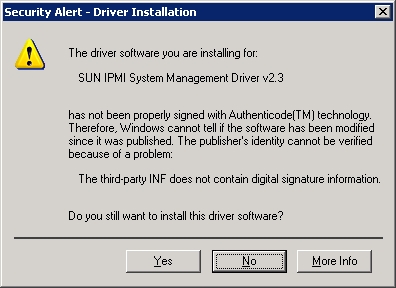| ナビゲーションリンクをスキップ | |
| 印刷ビューの終了 | |

|
Oracle Hardware Management Pack インストールガイド |
Oracle Hardware Management Pack インストールガイドの概要
Oracle Hardware Management Pack の概要
Oracle Hardware Management Pack インストーラを使用したコンポーネントのインストール
Sun IPMI System Management Driver 2.1 のインストール
Sun IPMI System Management Driver 2.1 を手動でインストールする方法
Sun IPMI System Management Driver 2.1 をアンインストールする方法
ホストと ILOM の相互接続ドライバを Oracle Solaris サーバーにインストールする方法
ホストと ILOM の相互接続ドライバを Oracle Solaris サーバーからアンインストールする方法
セキュリティー証明書を Windows サーバーでインポートする方法
このセクションでは、Microsoft Windows Server 2003 SP2 以前に対して Sun IPMI System Management Driver 2.1 の無人 (ユーザーの操作を必要としない) インストールを実行する方法について説明します。Sun IPMI System Management Driver 2.1 は、ダウンロードした Hardware Management Pack の drivers ディレクトリにあります。
32 ビットドライバの場合:
cd \extraction-directory\oracle-hmp-version\drivers\ism\32
64 ビットドライバの場合:
cd \extraction-directory\oracle-hmp-version\drivers\ism\64
isminst load ism.inf *ism
署名されていないドライバのインストールを確認する画面が開く場合があります。